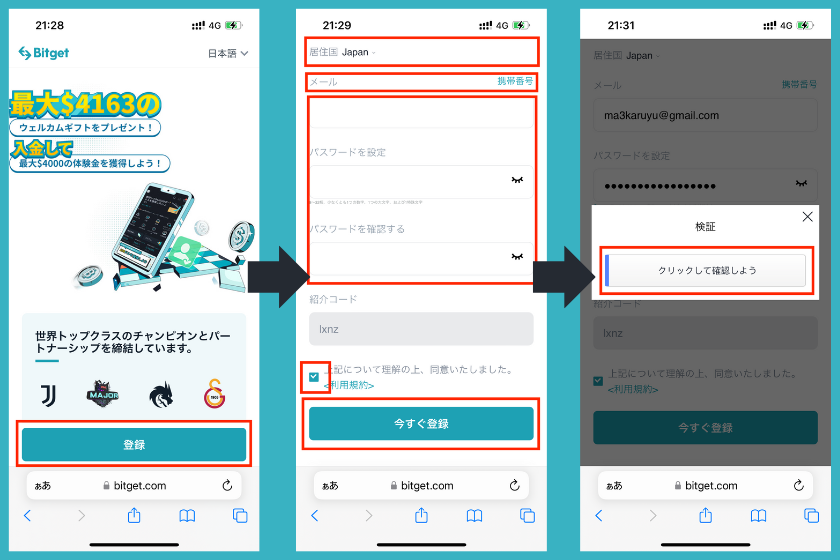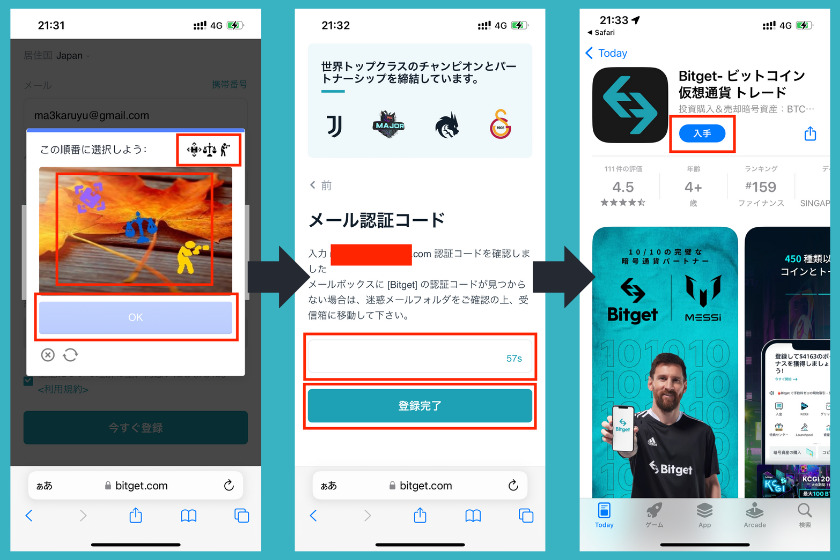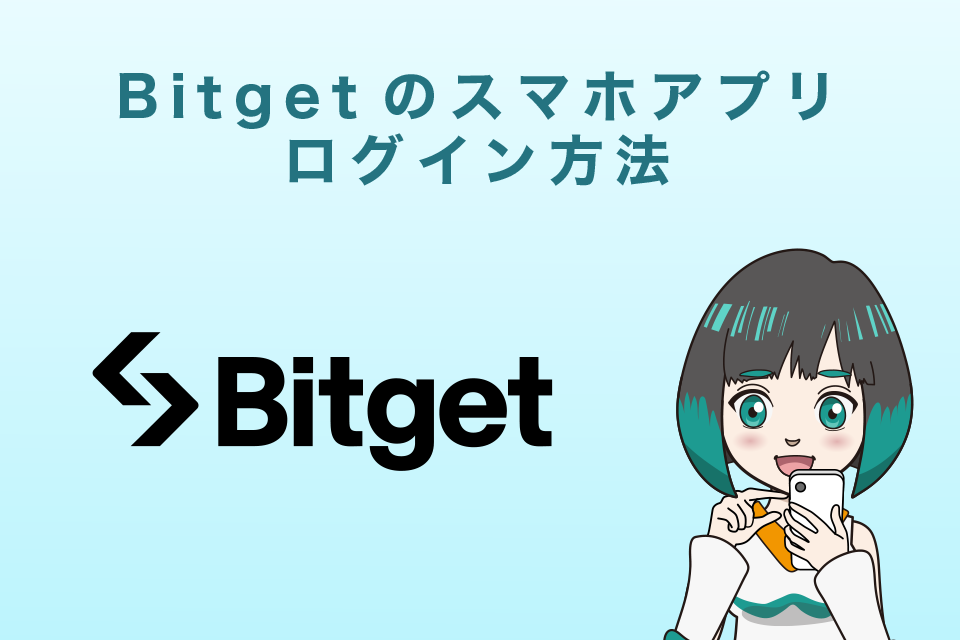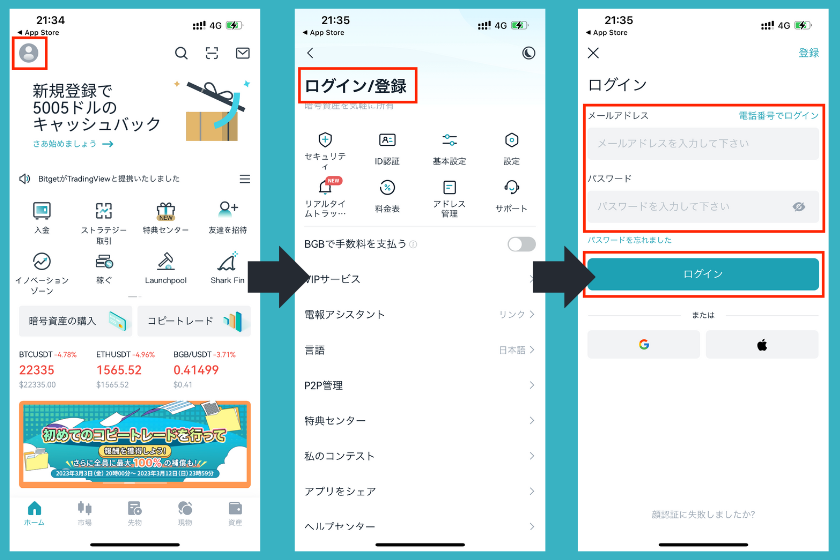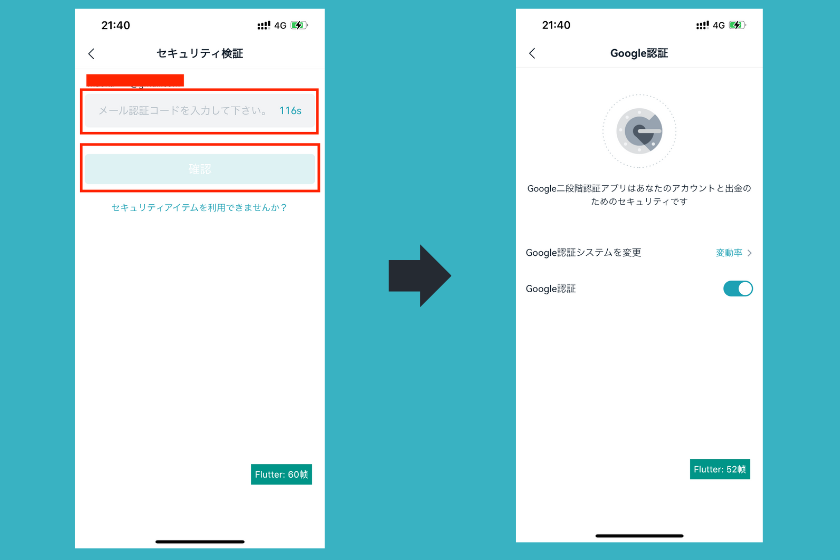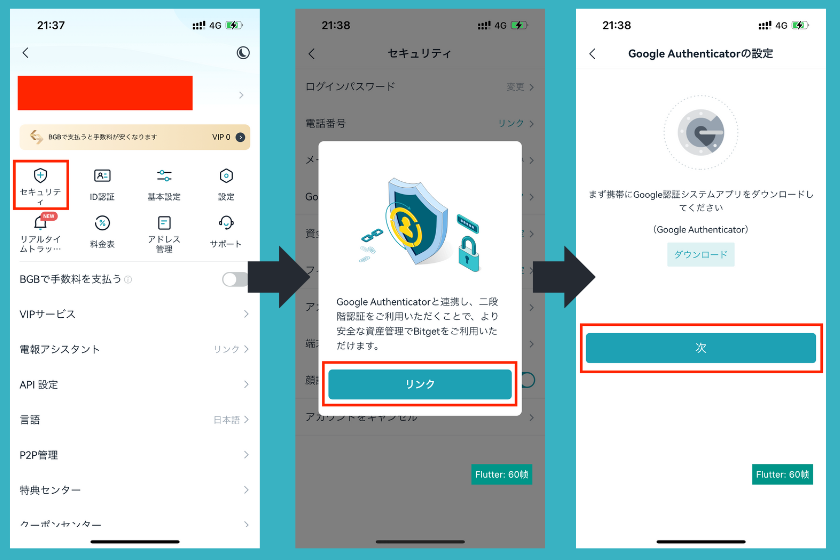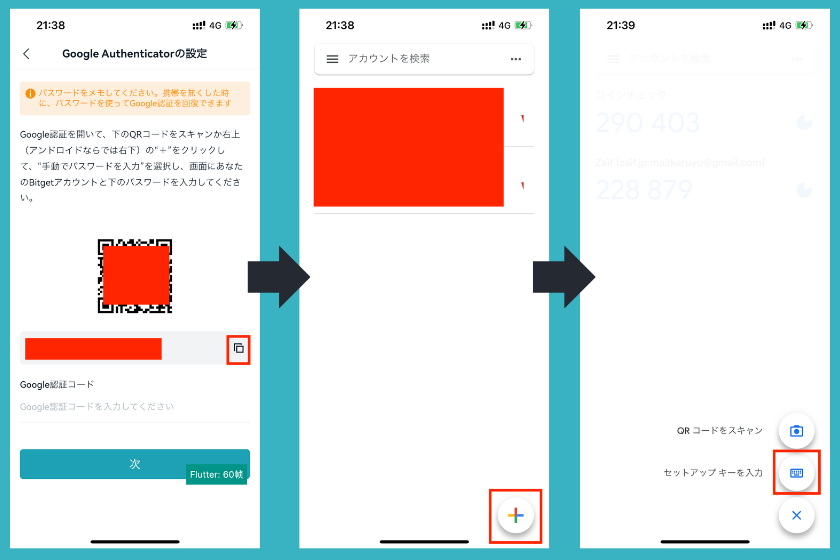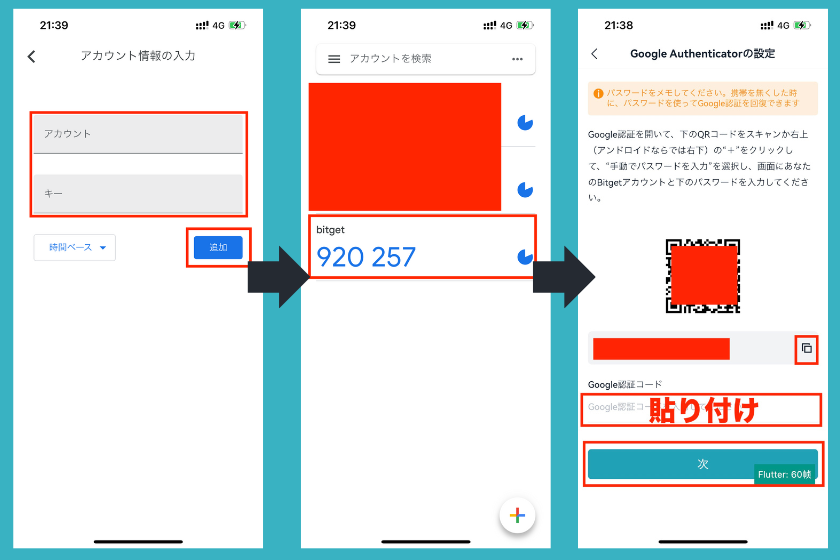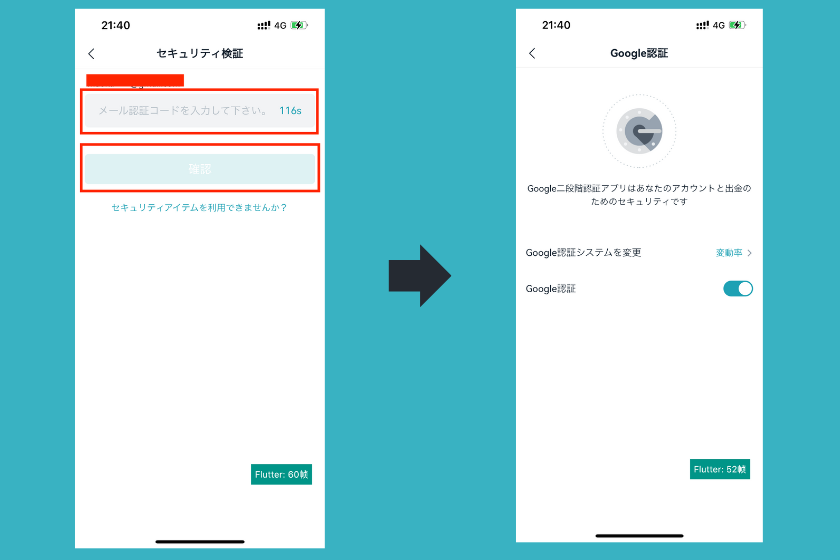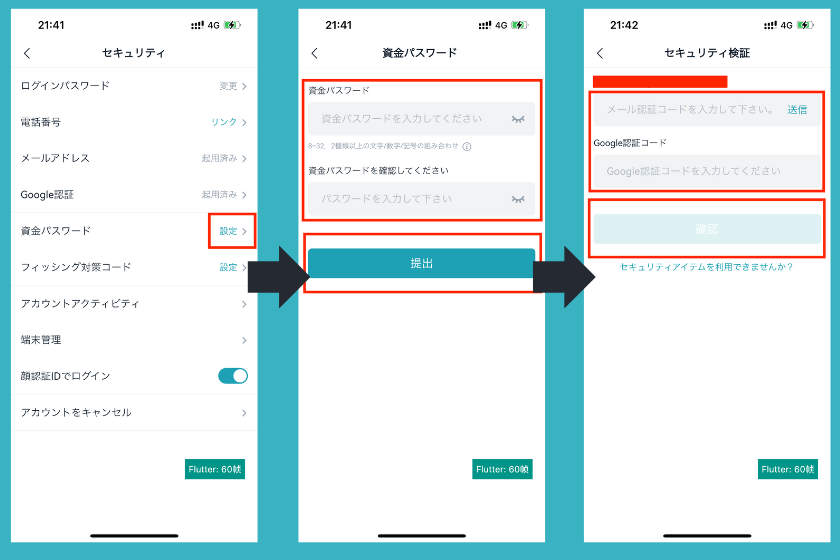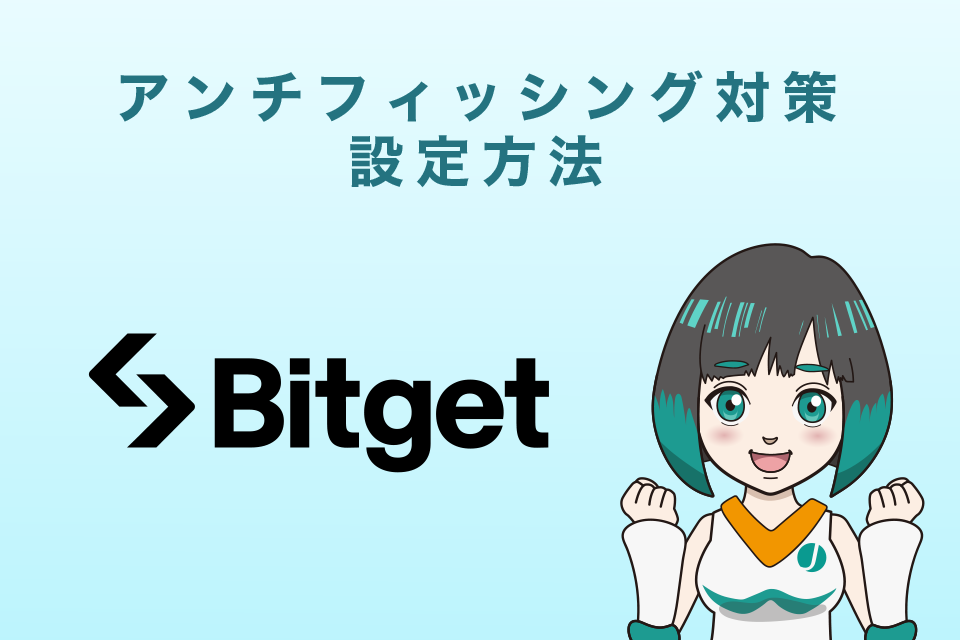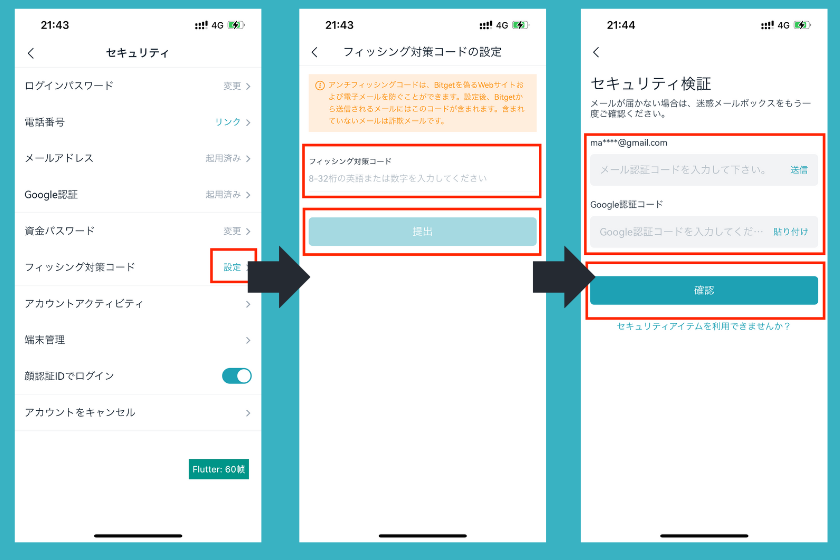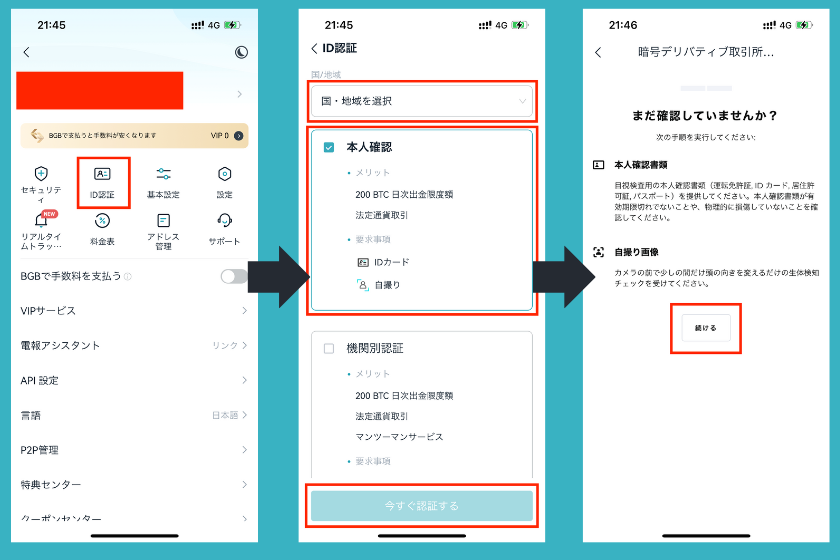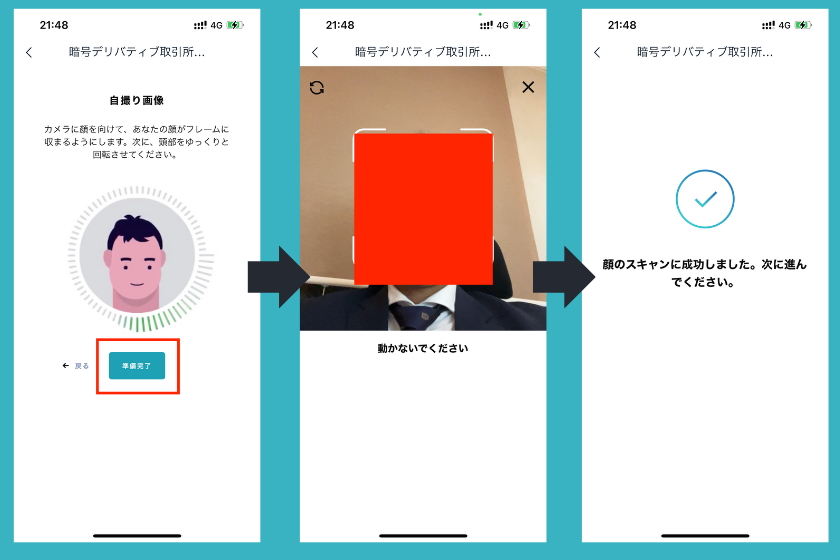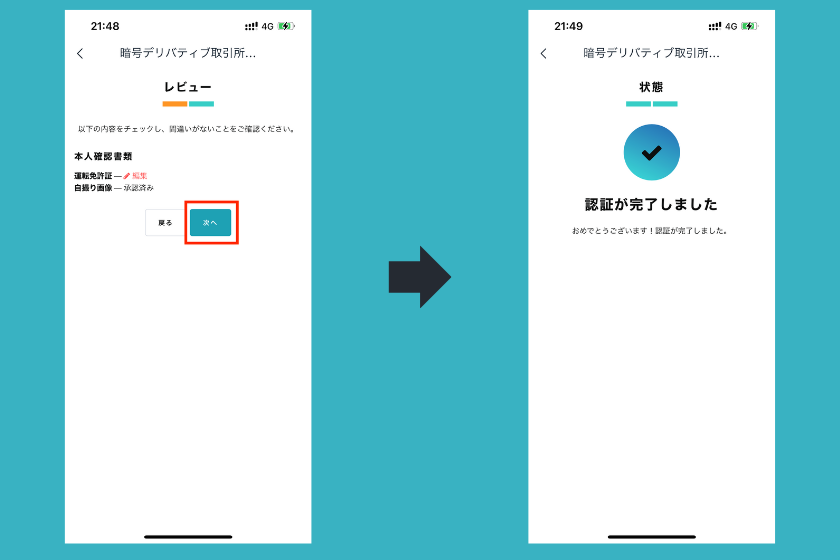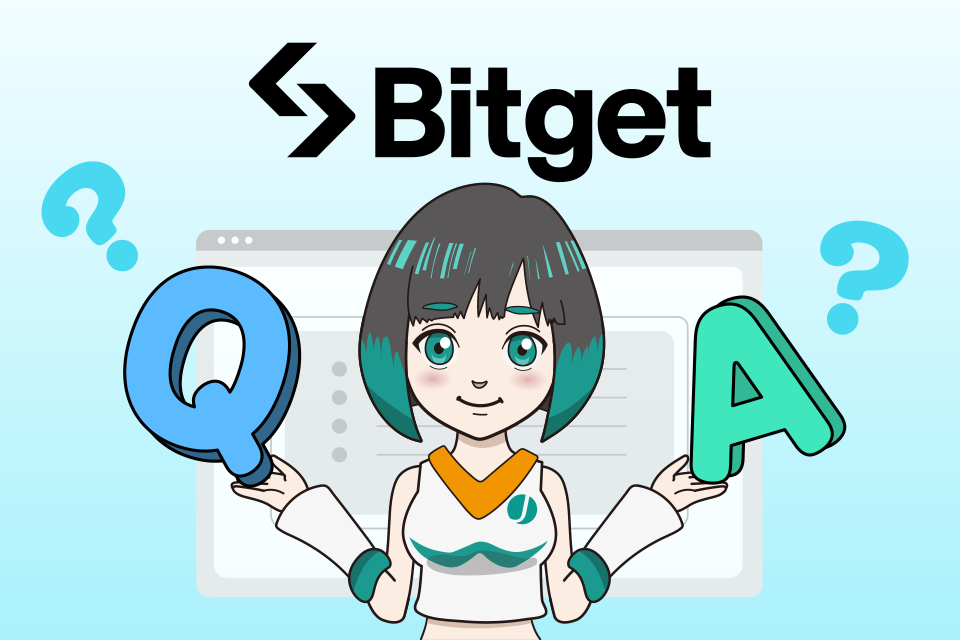- Bitget(ビットゲット)は信頼性が高く、ボーナスも充実したオススメの海外取引所
- 本人確認が義務化!すべての機能を利用するためにも本人確認を行おう
- 資金パスワードやアンチフィッシングコードなど、セキュリティを自分で強化できる
Bitget(ビットゲット)は2018年にシンガポールで設立された仮想通貨取引所です。取引高は仮想通貨情報を配信している「coinmarketcap」において世界10位にランクインしている今注目の仮想通貨取引所です。
「Bitget(ビットゲット)を使ってみたいけど、登録方法がいまいち分からない」や「様々なセキュリティがあるが使い方がよく分からない」と言う方は多いと思います。今回の記事を読めば、アカウント作成の流れとセキュリティの使い方について詳しくなり、安全にトレードすることができます。
【新規口座開設特典】
最大6,143USDTタスクボーナス開催中
公式サイト:https://www.bitget.com/ja/
これもう見た?Bitget(ビットゲット)キャンペーン情報総まとめ!
これもう見た?Bitget(ビットゲット)の使い方完全ガイド【スマホアプリ版】
コンテンツの誤りを送信する
目次
Bitget(ビットゲット)の特徴

Bitgetの基本情報
| 取引所名 | Bitget(ビットゲット) |
|---|
| 運営会社 | Bitget Limited |
|---|
| 設立日 | 2018年4月 |
|---|
| 所在地 | シンガポール |
|---|
| ライセンス | 米国MSBライセンス
カナダMSBライセンス
オーストラリアDCEライセンス |
|---|
| 取扱銘柄数 | 現物取引:775銘柄
先物取引:227銘柄 |
|---|
| ガバナンストークン | Bitget Token(BGB) |
|---|
| 最大レバレッジ | 125倍 |
|---|
| 取引手数料 | 現物取引:メイカー:0.1%、テイカー:0.1%
先物取引:メイカー:0.014%、テイカー:0.042% |
|---|
| 主な提供サービス | 現物取引
先物取引
コピートレード
自動売買
Bitget Earn |
|---|
| ボーナスキャンペーン | 先物取引手数料30%OFFキャンペーン
手数料割引クーポンのウェルカムパック
新規ユーザータスクボーナス |
|---|
| 入出金手段・手数料 | 仮想通貨入金:手数料無料
クレジットカード入金:決済業者で手数料が異なる
仮想通貨出金:出金通貨で手数料が異なる |
|---|
| 日本語サポート | 日本語対応あり
・AIチャットサービス:24時間対応
・オンラインチャット:平日10:00〜19:00 |
|---|
| スマホアプリ・取引ツール | スマホアプリの配信あり |
|---|
| 公式サイト | 公式サイト:https://www.bitget.com/ja/
公式X(旧Twitter):https://twitter.com/BitgetJP
公式Telegram:https://t.me/Bitget_Japan |
|---|
Bitget(ビットゲット)は、2018年4月に設立されたシンガポールを拠点にする海外仮想通貨取引所です。700種類以上の仮想通貨を取り扱っており、DeFiやミームコインなど多彩な銘柄の取引に対応。複数国での金融ライセンスの取得や保険基金の設立など、ユーザーが安心して取引できる環境の整備にも力を入れています。
またBitgetは「コピートレード」にも強みを持っており、現物・先物双方で優秀なトレーダーをコピーして半自動的に取引を進められるのも魅力です。主力サービスを武器にこれまで2,500万人以上の登録ユーザー数・100億USDTを超える取引量を達成するなど、海外取引所の中では名実ともにトップクラスの人気を誇ります。
Bitgetを利用するメリット・デメリットは以下のとおりです!
- 日本の金融庁から認可を受けていない
- 法定通貨の入出金に対応していない
- 日本円を使った取引に対応していない
上記でも紹介したとおり、Bitgetは既存ユーザーのみならず新規ユーザーに対しても豪華ボーナスを複数用意しています。「取引所としての信頼性はもちろん、ボーナス面も重視したい」という方でも満足して利用できるでしょう。海外取引所ならではのデメリットはありますが、Bitgetはそれ以上に利用メリットの大きい海外取引所です。
コンテンツの誤りを送信する
Bitget(ビットゲット)登録方法(口座開設方法)【スマホ版・PC】

まずはBigetの登録方法(口座開設方法)を解説します。今回はスマホでの登録手順を説明します。PC版も手順は同じなので参考にしてください。
STEP
Bitget公式サイトへアクセスしメールアドレスor電話番号、パスワードを入力し登録
まずは下記リンクよりBitget公式サイトへアクセスします。
【新規口座開設特典】
最大6,143USDTタスクボーナス開催中
公式サイト:https://www.bitget.com/ja/
そして「登録」をタップし、次に「居住地」を日本に選択。メールアドレスか電話番号どちらかを選択し入力します。今回はメールアドレスで登録を進めます。入力できたらパスワードを設定しましょう。すべて入力できたら「利用規約」にチェックし、「今すぐ登録」をタップ。続いて「クリックして確認しよう」をタップ。

STEP
登録したメールアドレスへ認証コードを送信し、コピーして貼り付けて登録完了
まずは認証作業をおこないましょう。つづいて登録したメールアドレス宛に認証コードを送信し、メールアドレスに送られてきた認証コードを貼り付けて「登録完了」をタップするとBitgetへの登録は完了です。次にBitgetのスマホアプリを入手します。

コンテンツの誤りを送信する
Bitget(ビットゲット)スマホアプリのログイン方法

Bitgetへの登録ができたら次はBitgetでトレードや資産運用をおこなうためにスマホアプリにログインしましょう。ここではやり方を解説します。
STEP
スマホアプリを起動し「ログイン」から登録した情報を入力し「ログイン」
上で入手したBitgetスマホアプリを起動させて、左上の人のアイコンをタップ。すると「ログイン/登録」と表示されているのでタップ。先ほど登録した情報を入力し「ログイン」をタップ。

STEP
認証コードを入力し「確認」をタップでログイン完了
メール認証コードを送信し、送られてきたコードを貼り付けて「確認」ボタンをタップ。これでログイン完了です。

コンテンツの誤りを送信する
Bitget(ビットゲット)2段階認証設定方法

Bitgetのスマホアプリにログインできたらすぐにセキュリティ強化のために、2段階認証設定をおこないましょう。ここでは2段階認証設定のやり方を解説します。
STEP
ホーム画面の人アイコンをタップし「セキュリティ」ボタンをタップ
まずはホームの左上に表示されている人アイコンをタップし、「セキュリティ」ボタンをタップ。下記画面の手順どおりに進める。

STEP
Google Authenticatorの設定
2段階認証はGoogle Authenticator(仮想通貨取引等の2段階認証設定を一元管理できるスマホアプリ)を使用。Google Authenticatorのダウンロードがまだの方は先にダウンロードを行いましょう。ダウンロードできたら、下記画像左の赤長方形に表示されている英数字をコピーし、Google Authenticatorを起動させ画像中央右下の「+」をタップ、そして「セットアップキーを入力」をタップ

STEP
アカウント情報を入力し認証コードを貼り付ける
下画像左の「アカウント」部分に任意の文字を入力(おすすめは取引所名、今回はbitget)し、先ほど上でコピーしたものを「キー」に貼り付けて「追加」ボタンをタップ。すると下画像中央のように表示されるので数字をコピーして、再度Bitgetのスマホアプリを起動させて下画像右の「貼り付け」と記載している箇所に貼り付けて「次」をタップ

STEP
メール認証をおこない2段階認証設定完了
最後にメール認証をおこない下画面右が表示されたら2段階認証設定の完了です。

【新規口座開設特典】
最大6,143USDTタスクボーナス開催中
公式サイト:https://www.bitget.com/ja/
コンテンツの誤りを送信する
Bitget(ビットゲット)資金パスワード設定方法

Bitgetの資金パスワードとは資金を出金する際に使用する6桁のパスワードです。ここでは資金パスワードの設定方法を解説します。
STEP
資金パスワードを設定し、メール認証とGoogle認証をおこなう
ホーム画面の右上に表示されている人のアイコンをタップし、「資金パスワード」の「設定」をタップ。そして「資金パスワード」欄にパスワードを決めて入力し「提出」をタップ。最後にメール認証とgoogle認証のコードを貼り付けて「確認」をタップで完了。

資金パスワードは忘れやすいため、忘れないように注意しましょう。もし忘れた場合は、資金パスワードの変更画面から再設定がおこなえます。
コンテンツの誤りを送信する
Bitget(ビットゲット)アンチフィッシング対策設定方法

セキュリティ系では最後の設定となる、アンチフィッシング対策を設定します。
アンチフィッシングコードとは、Bitget(ビットゲット)から送られてくるメールに設定したパスワードを添付する機能です。アンチフィッシングコードを導入することによって偽メールを防ぐ事が可能になります。
STEP
フィッシング対策コードを設定し、メール認証とGoogle認証をおこなう
ホーム画面の右上に表示されている人のアイコンをタップし、「フィッシング対策コード」の「設定」をタップ。そして「フィッシング対策コード」欄に好きな文字列を入力し「提出」をタップ。最後にメール認証コードとgoogle認証コードを貼り付けて「確認」をタップで完了

コンテンツの誤りを送信する
Bitget(ビットゲット)本人確認(KYC)方法

最後に本人確認の設定を行いましょう。Bitgetでは本人確認(KYC)を義務化しており、本人確認を行うことで入金や出金、取引ができるようになります。
本人確認の設定を行うことで下記のメリットがあります。
- クレジットカードで仮想通貨を購入可能
- 出金できるようになる
- ローンチパッドなどのイベントに参加できる
クレジットカードで仮想通貨を購入可能
現在、日本国内ではクレジットカードで仮想通貨を購入できる取引所はありません。銀行から振り込んだり、仮想通貨を送金したりと手間がかかります。しかし、Bitget(ビットゲット)ではクレジットカードで仮想通貨を購入できるので、仮想通貨購入までの面倒なステップが必要ありません。
出金できるようになる
本人確認の設定が完了すると、Bitgetでの出金ができるようになります。本人確認を行っていない場合は、オンチェーン出金や内部送金を含むすべての出金ができないので、できるだけ早く本人確認を行うことをおすすめします。
ローンチパッドなどのイベントに参加できる
ローンチパッドやエアドロップ等のイベントに参加できます。ローンチパッドやエアドロップを見逃さないように事前に本人確認をおこなうことをおすすめします。
それでは、本人確認(KYC)のやり方を解説します。
STEP
ID認証から本人確認を選択
ホーム画面左上の人アイコンをタップし、「ID認証」をタップ。「国・地域を選択」は「日本」、そして「本人確認」にチェックマークを入れて、「今すぐ認証する」をタップ。その後「続ける」をタップ

STEP
書類を選択し、選択した書類をアップロード
書類の発行国を「日本」にして、アップロードをおこなう書類を選択する。今回は運転免許証でおこないます。「次へ」ボタンをタップするとカメラが起動するので運転免許証の表と裏を撮影し「承認」をおこなう。

Bitgetで本人確認の書類として有効なもの
STEP
顔写真を撮影
顔写真を撮影します。「準備完了」ボタンを押すとカメラが起動するので顔をスキャンする。スキャンができたら自動でスキャンんに成功と表示されます。

STEP
内容に間違いがないか確認し本人確認作業完了
最後に写真に誤りがなければ「次へ」をタップし本人確認作業が完了です。この後、Bitget側で確認が行われ、半日程度で正式に本人確認が完了します。

【新規口座開設特典】
最大6,143USDTタスクボーナス開催中
公式サイト:https://www.bitget.com/ja/
コンテンツの誤りを送信する
Bitget(ビットゲット)登録方法(口座開設)に関するよくある質問

- Bitget(ビットゲット)の認証コードが届かない。どうすれば良いですか?
-
認証コードが届かない原因としては、たまに迷惑メールに入っていることがあります。また、体験談でいうと認証コードが数分後に送られてきたり、届かない場合もあります。そんな時は少し時間を置いて再度認証コードを送ると届きます。どうしても届かない場合はサポートに連絡しましょう。
- Bitget(ビットゲット)のパスワードを忘れました。どうすれば良いですか?
-
ログイン画面の「パスワードを忘れた」からパスワードを再設定できます。
- Bitget(ビットゲット)ではKYCなしでもトレードできますか?
-
KYCなしではBitgetでトレードができません。
現在、Bitgetでは本人確認(KYC)が義務化されています。本人確認を行っていないユーザーは、2023年10月からは入金・取引が不可能となり、2024年7月からは出金ができなくなりました。
- Bitget(ビットゲット)はコピートレードが有名ですか?
-
たしかにコピートレードは有名です。利用者数も多いのが特徴です。コピートレードについては下記記事で詳しく解説しているのでぜひご覧ください。
これもう見た?Bitgetのコピートレード完全ガイド
- Bitget(ビットゲット)では2段階認証は必須ですか?
-
必須ではありませんが、セキュリティ面を考えて設定を行うことをおすすめします。
- Bitget(ビットゲット)は日本語に対応していますか?
-
完全日本語対応です。
- Bitget(ビットゲット)に登録してどれくらいで取引可能ですか?
-
アカウント作成自体は5分ほどで完了しますが、その後の本人確認には半日ほど時間がかかります。Bitgetの利用には本人確認が必須条件なので、時間に余裕をもって登録するようにしましょう!
コンテンツの誤りを送信する
まとめ
今回はBitget(ビットゲット)の登録方法から2段階認証設定、本人確認のやり方について詳しく書きました。
Bitgetは完全日本語対応なので、はじめて海外取引所を利用する人でも国内取引所と同じような感覚で利用できます。Bitgetは近年成長が著しい取引所なので、今後ますます知名度がアップすると思われます。
また、定期的にトレードコンペやキャンペーン、ローンチパッドなどが開催されるので、コンペ時だけ使用できるようにアカウントだけでも作っておくのも良いかもしれませんね。
【新規口座開設特典】
最大6,143USDTタスクボーナス開催中
公式サイト:https://www.bitget.com/ja/
これもう見た?Bitgetの最新キャンペーン一覧
これもう見た?Bitget入金ガイド
これもう見た?Bitget使い方ガイド
これもう見た?Bitget出金ガイド
コンテンツの誤りを送信する